Как выбрать оперативную память для ноутбука
Система виснет, если в браузере открыто 10 и более вкладок? Невозможно работать в фотошопе, так как компьютер явно не справляется с нагрузкой от программы? Вместо того чтобы наслаждаться долгожданной крутой игрой, получается только наблюдать на экране «застревающее» слайд-шоу из обрывков видеосюжета при запуске? И главный вопрос: что не так? Ведь раньше проблем с работой вашего устройства не наблюдалось. Скорее всего дело в ОЗУ.

Содержание статьи
На что влияет объём оперативной памяти
ОЗУ – это оперативное запоминающее устройство. Это тот внутренний элемент вашего компьютера, который позволяет ему быть многозадачным и при этом быстро справляться со всеми процессами. Чтобы объяснить его назначение и принцип действия, достаточно заметить, что оно представляет собой своеобразный буфер для хранения информации, используемой в конкретный момент. Он нужен для того, чтобы при выполнении определённой задачи система не просматривала все содержащиеся в долговременной памяти данные, а могла сразу обратиться к конкретным.
Получается, что чем больше объём этого самого буфера, тем более сложный процесс может быть реализован за минимальное время. Именно поэтому если у вас возникают ситуации, подобные перечисленным в начале этой статьи, стоит задуматься о замене всей оперативки (если только она не впаяна в основную плату) или о добавлении дополнительной в свободные слоты.
Справка! Слот – это то место (разъём), которое предназначено для подключения новых модулей оперативки.
Чтобы точно убедиться в необходимости покупки дополнительной планки (платы с установленными чипсетами ОЗУ), собираем сведения о компьютере. Для этого:
- запускаем какую-нибудь программу (лучше даже несколько);
- одновременно нажимаем клавиши «Ctrl», «Alt», «delete» и в открывшемся списке выбираем «Диспетчер задач»;
- выбираем раздел «Производительность».
- проверяем, насколько загружена память и как при этом работает процессор.
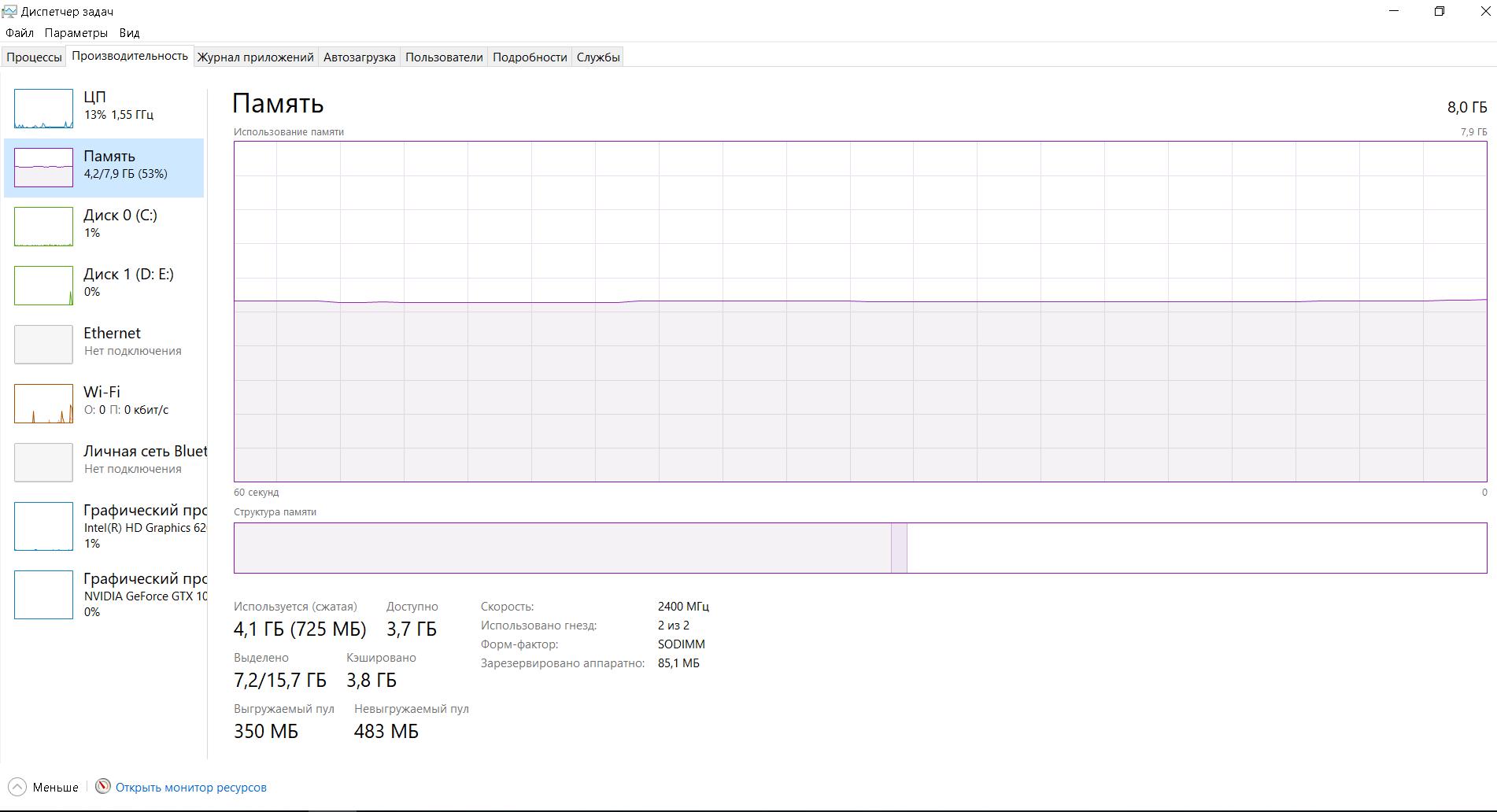
Если она задействована на 80% и выше, то добавить оперативки не помешает.
Как выбрать оптимальный размер оперативной памяти для ноутбука
Для начала необходимо определиться, в каких целях будет использоваться компьютер?
Если он нужен для обычного сёрфинга в интернете, для музыки, фильмов и выполнения каких-нибудь несложных задач (например, работы в Microsoft Word), то больше 6 Гб ОЗУ вам вряд ли потребуется. 8–12 Гб выберут любители одновременно запускать несколько программ или оставлять в браузере по 100 открытых вкладок. И наибольший вариант – 16 Гб (иногда даже 32 Гб) – используют обладатели мощных машин, регулярно запускающие трудоёмкие программы или игры со сложным интерфейсом и насыщенным сюжетом.
Важно! При 32-разрядной ОС больше 3 Гб ОЗУ у вас не может быть. Поэтому перед расширением памяти стоит уточнить разрядность своей системы и, возможно, даже поменять её на 64-Bit.

Как узнать максимальный объём оперативной памяти ноутбука
Логичный способ – посмотреть информацию на официальном сайте производителя вашего ноутбука.
Однако, есть и второй:
- с сайта https://www.aida64.com/downloads скачать программу, производящую сбор сведений о конфигурации компьютера;
- после установки запустить её;
- дважды кликнуть по «Системная плата»;
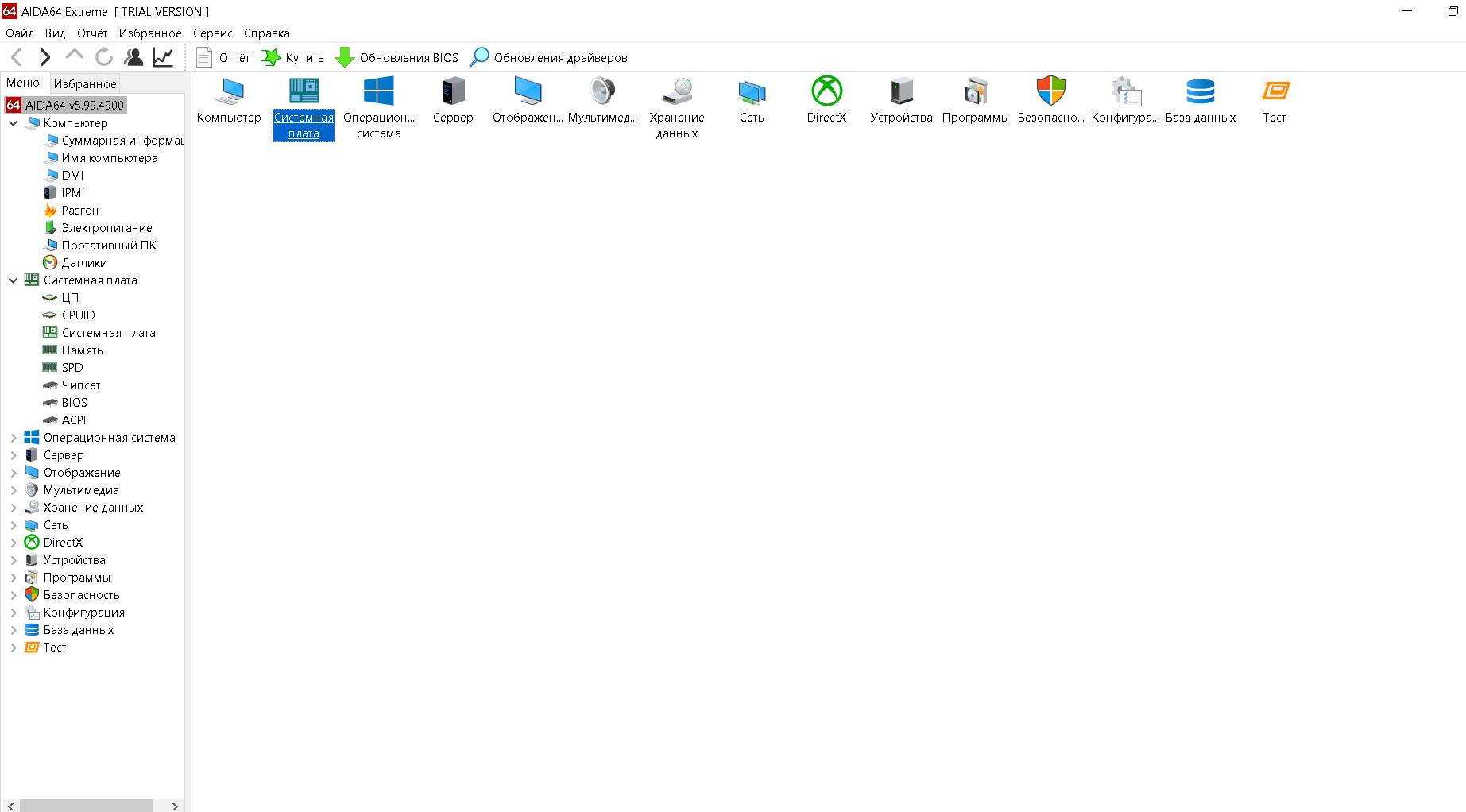
- перейти в раздел «Чипсет» и в списке найти «Максимальный объём памяти».
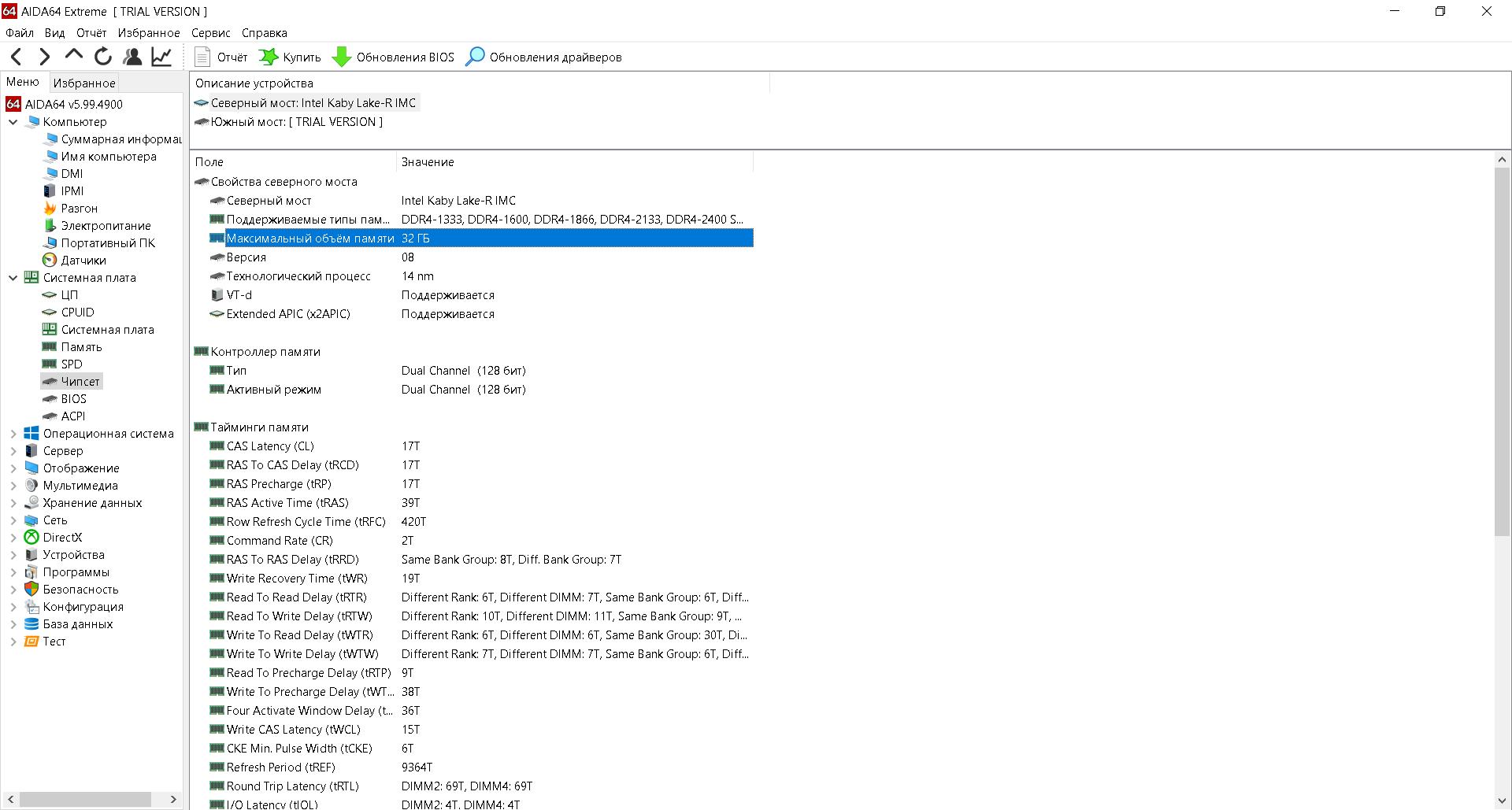
Справка! Считается, что на одно логическое ядро процессора должен отводиться 1 Гб. Но посмотреть точный максимальный объём надёжнее.
Какую оперативную память выбрать для ноутбука
Объём – не единственный параметр для выбора. Обратить внимание стоит также на поколение, форм-фактор, частоту и тайминги. Разбираемся по порядку:
 Форм-фактор – это стандартный размер планки. Требуется понимать, что ОЗУ, предназначенные для стационарного компьютера (DIMM) нельзя поставить на ноутбук, и наоборот. Стоит упомянуть, что форм-фактор модулей для установки на ноут — SO-DIMM.
Форм-фактор – это стандартный размер планки. Требуется понимать, что ОЗУ, предназначенные для стационарного компьютера (DIMM) нельзя поставить на ноутбук, и наоборот. Стоит упомянуть, что форм-фактор модулей для установки на ноут — SO-DIMM.- Частота. Во-первых, следует рассматривать только те модели оперативки, которые по данному критерию соответствуют процессору и материнской плате. Во-вторых, помните, если вы установите два чипсета с разными показателями, то работать оба будут на значении меньшей.
- Тайминги – это так называемые задержки в работе. Поэтому логично выбирать чипы с наименьшими показателями таймингов (но не в ущерб частоте).
- Поколение должно соответствовать уже установленной оперативке на вашем компьютере. Дело в том, что каждая система способна поддерживать только одно конкретное поколение (в разъёмах даже соблюдаются ключи для размещения планки).
Учитывая всё это, можно приобрести плату, которая действительно повысит производительность в разы.
Поколения оперативной памяти
На сегодня можно выделить три основных: DDR2, DDR3 и DDR4.
- Первый вариант уже практически вышел из оборота. Возможно, его ещё можно встретить на каких-нибудь очень старых устройствах. Но сейчас нельзя найти ни одной модели, которой бы подошёл DDR2. Такие модули были выпущены в 2003 году, а работает с 400–1066 МГц.
- Второй номер уже заслуживает внимания. В новых мощных ноутбуках он, конечно, не встретится, но в прошлом был распространён. Год разработки: 2007. Частота: 800–2133 МГц. Также добавляет возможность обеспечивать меньшее энергопотребление.
- Наконец, третий вариант – самая используемая в настоящее время планка. Разработано в 2014 году и способно поддерживать работу новейших девайсов. Частота составляет порядка 1600–3200 МГц.
Теперь вы знаете всё самое необходимое для правильного выбора планки и увеличения производительности вашего ноутбука. Можете, без сомнений, и со знанием дела идти в магазин за покупкой.













